Prima di iniziare un nuovo anno lavorativo, in NextLogic, ci sono tre passaggi importanti da fare:
- l’azzeramento dei numeratori (principalmente fatture di vendite/acquisti e bolle)
- la chiusura del bilancio dell’anno terminato e l’apertura di quello nuovo appena iniziato
- l’aggiornamento della data massima dei movimenti in prima nota
Prima di proseguire dovresti essere sicuro di non avere altre fatture da emettere:
- Per quanto riguarda le fatture di vendita, avendo 12 giorni di tempo per inviarle allo SDI, potresti emettere e inviare fatture con data 31 dicembre fino al 12 gennaio;
- Mentre per le fatture di acquisto, se ti trovi già nel nuovo anno, dovrai per forza azzerare il numeratore perché le regole fiscali attuali impongono la registrazione in contabilità nella data di ricezione;
- Puoi invece, dopo aver verificato di avere altre fatture da caricare, azzerare successivamente i numeratori per esempio delle fatture estere o comunque di tutte le fatture che non arrivano dallo SDI.
La cosa importante sarà comunque quella di azzerare prima di emettere o caricare fatture nell’anno nuovo. Inoltre devi decidere se vuoi azzerare il numeratore delle bolle, se ne fai, tutti gli anni oppure se proseguire incrementandolo per tutta la vita della tua azienda.
A questo proposito ti segnalo che non è obbligatorio azzerare i numeratori delle fatture e se deciderai di non farlo potrai proseguire con la numerazione crescente senza dover partire da zero ogni anno. Da l’introduzione della fatturazione elettronica molte aziende hanno optato per questa soluzione. Ricorda che l’unico vincolo che esiste è che il numero della fattura sia univoco nell’anno corrente e che non ci siano mai 2 fatture con lo stesso numero nello stesso anno.
Contenuti della pagina
Note importanti prima di iniziare
Chi deve effettuare la chiusura, apertura del bilancio e l’aggiornamento della data massima dei movimenti in prima nota
Questa operazione ti riguarda solo se fai la contabilità con NextLogic o se ti viene richiesto dal consulente fiscale. L’operazione consiste nel creare il saldo di tutti i conti “aperti” sia per il vecchio anno che per quello nuovo. Questa procedura è irreversibile quindi prima di proseguire è importante verificare di non aver più registrazioni da effettuare nel vecchio anno.
Apertura e chiusura nel NextLogic
Se sei già passato alla versione nuova del nostro software troverai la maschera in cui effettuare le operazioni graficamente diversa ma non preoccuparti perché le operazioni da effettuare non cambiano, l’unica differenza è che per tua comodità abbiamo raggruppato tutto in una sola finestra. Per sapere quali operazioni effettuare continua a leggere.
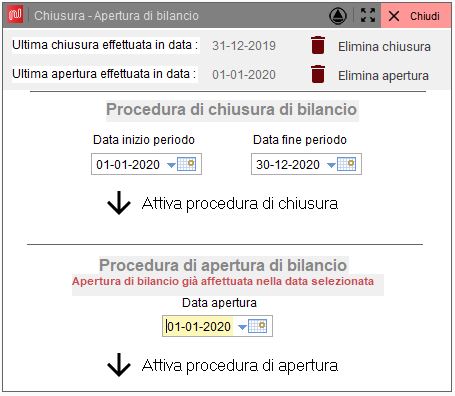
Come azzerare i numeratori
Dalla schermata principale clicca su “Configurazione” e poi su “Ultimi codici assegnati”
Numeratori fatture (protocolli IVA)
Nella maschera, che si aprirà, la parte che ti interessa è quella chiamata “Numeratori fatture“. Fai un clic sul pulsante “Modifica Registri IVA” per accedere alla sezione che riguarda i registri IVA.

Nella schermata che si aprirà potrai azzerare i protocolli dei tuoi registri IVA. Per farlo fai un clic sulla riga (1) del registro che vuoi modificare e poi un clic sul pulsante (2) “Modifica“.
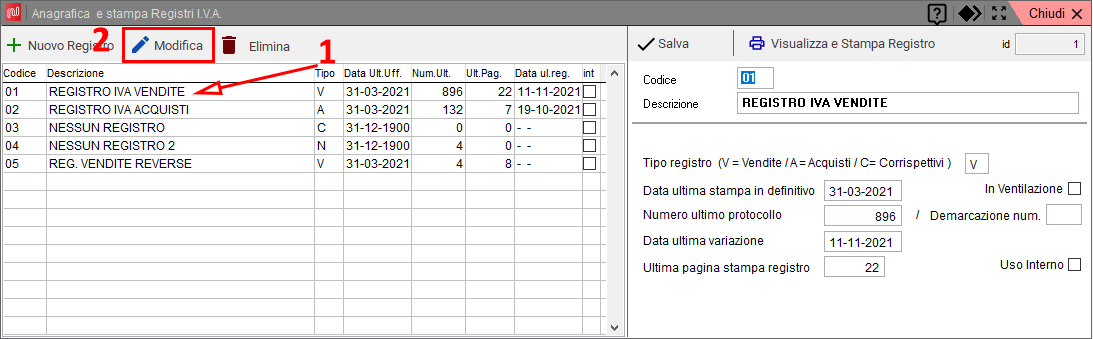
A questo punto, nella parte destra di questa schermata, devi inserire il valore zero nella casella (1) “Numero ultimo protocollo” e poi fare un clic sul pulsante (2) “Salva“.
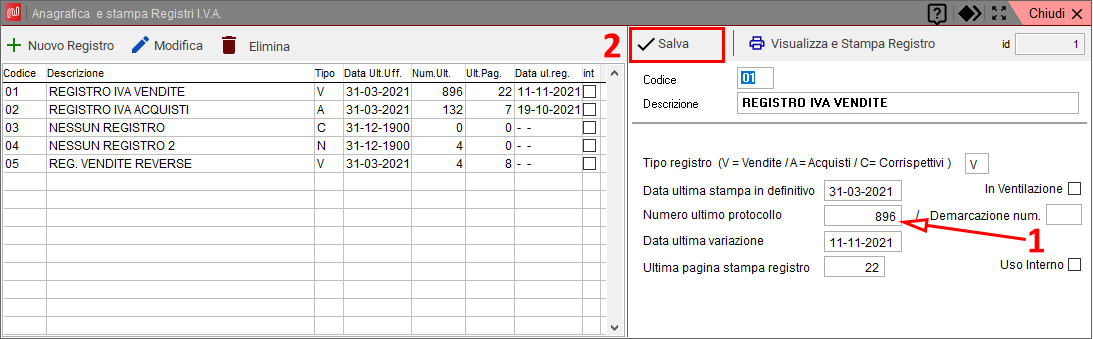
Come puoi notare, in questa schermata, ti indico un solo valore da aggiornare (il protocollo) perché tutti gli altri (Data ultima…, Ultima pagina…) vengono gestiti automaticamente da NextLogic.
Attenzione: non azzerare il numero progressivo delle fatture elettroniche
Nota Bene: Il numero della fattura (protocollo iva) non ha nulla a che vedere con il numero progressivo della fattura elettronica: in nessun caso dovrai modificare il numero progressivo di invio. L’unico numeratore da azzerare ogni anno relativo alle fatture è solo quello relativo al protocollo cioè il numero stesso della fattura.
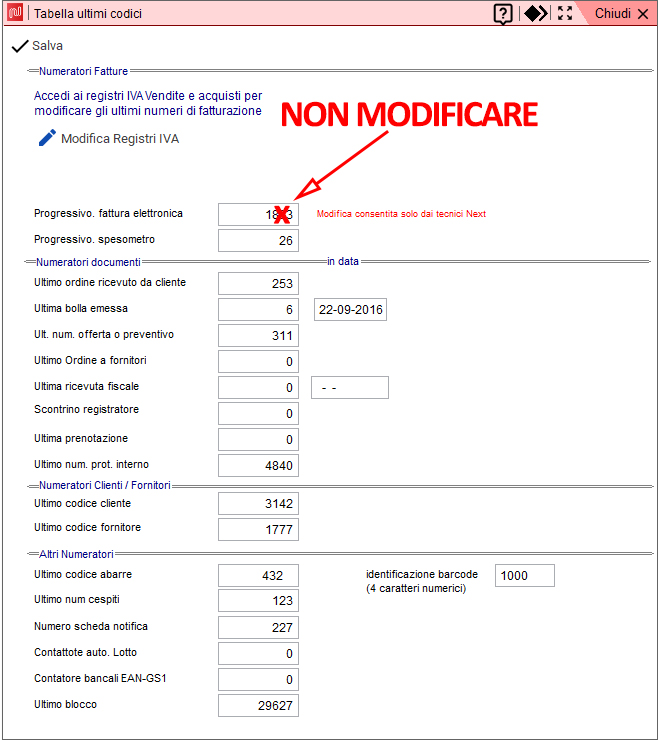
Alterare il numero progressivo della fattura elettronica comporterà lo scarto delle fatture da parte dello SDI con l’errore “Fattura duplicata …” come spiego nella guida “Gestire le notifiche delle fatture elettroniche“.
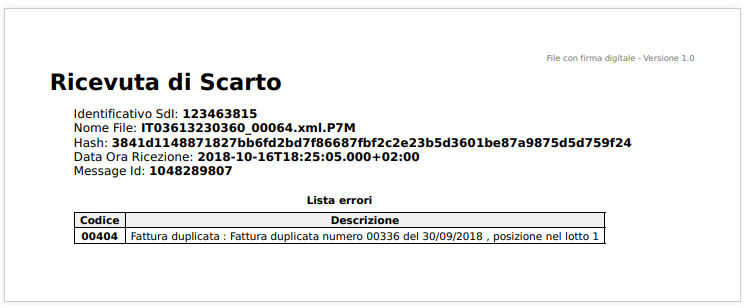
Nel caso avessi modificato il numero progressivo di invio dovrai correggerlo tempestivamente con questi pochi passaggi:
- Controlla il numero progressivo della fattura elettronica dell’ultima fattura correttamente inviata allo SDI (spiego come fare nella prossima sezione del documento);
- Inseriscilo nel campo dedicato al numeratore specifico nel NextLogic;
SOLO nel caso ci fossero delle fatture scartate dovute all’alterazione del numero progressivo, dopo aver corretto il numeratore, dovrai correggere anche le fatture scartate dovute a questo problema con questi pochi passaggi:
- Genera nuovamente l’XML della fattura che è stata scartata (che a questo punto assumerà un nuovo nome file);
- Inviala allo SDI;
Con questi semplici passaggi avrai risolto il problema.
Recuperare il numero progressivo dell’ultima fattura correttamente ricevuta dallo SDI
Puoi recuperare il numero progressivo della fattura elettronica dalla classica schermata dei documenti (quella che usi di solito per inviare le fatture) chiamata “Modifica documenti“.
Una volta aperta segui questi semplici passaggi:
- Fai un clic sul primo selettore che ti permette di visualizzare tutti i tipi di fattura emessi con il programma;
- Nei filtri che trovano nella parte alta assicurati di aver inserito l’anno corrente e un periodo che copra tutto l’anno per essere sicuro di visualizzare tutte le fatture emesse;
- A questo punto fai un clic sul pulsante “Rielabora” in modo da effettuare la ricerca completa delle fatture;
- Il numero che dovrai inserire come numeratore progressivo delle fatture elettroniche è esattamente quello che trovi nella colonna “N°.FE“;
- Non confonderti con il numero nella colonna “N. fatt.” che trovi a questo punto: si tratta del numero progressivo fiscale del protocollo IVA (quello che azzeri ogni anno);
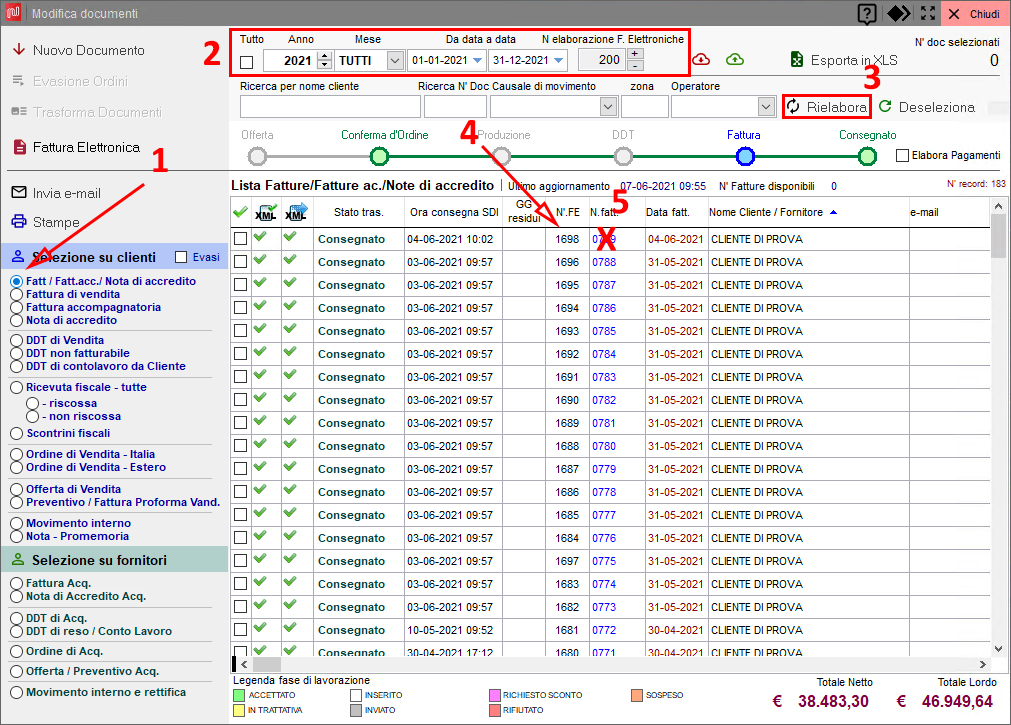
Tutti gli altri numeratori
Sempre nella schermata dei numeratori, quella di cui stiamo parlando in questa guida, troverai anche tutti gli altri numeratori del programma. Ti consiglio di non modificarli mai, se non in casi speciali o comunque su nostra indicazione. Per quanto riguarda il cambio anno l’unico che dovresti azzerare, a meno che tu non voglia proseguire con la numerazione, è quello chiamato “Ultima bolla emessa“.
Per modificarlo inserisci zero (1) nella relativa casella e poi fai un clic sul pulsante (2) “Salva“.
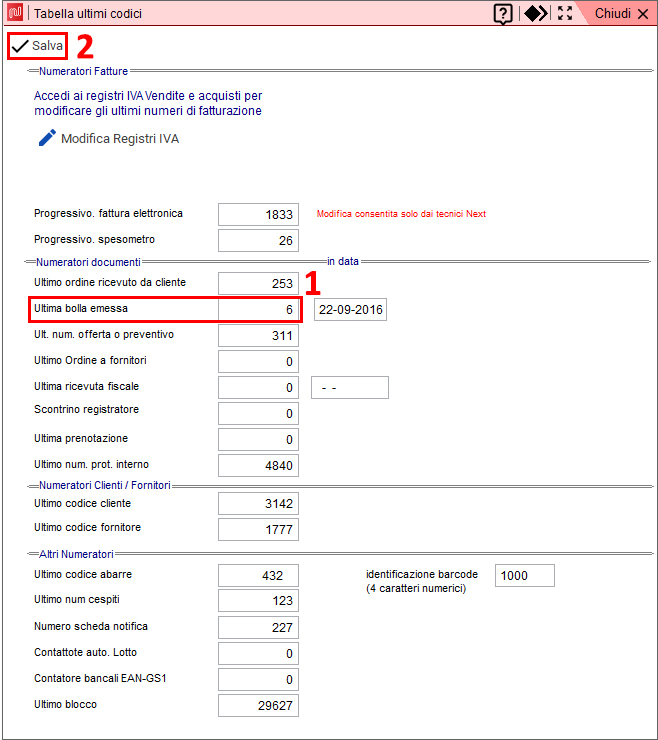
Come effettuare la chiusura, apertura del bilancio e aggiornare la data massima dei movimenti in prima nota
Prima di procedere con i passaggi necessari a queste operazioni ti ricordo che:
- Chiusura, apertura e modifica della data massima movimenti in prima nota ti riguardano solo se fai la contabilità con NextLogic o comunque se ti viene richiesto dal consulente fiscale;
- La chiusura e l’apertura di bilancio si possono effettuare in qualsiasi momento dell’anno e non per forza al 31 dicembre;
- Questa procedura è irreversibile: prima di proseguire è importante verificare di non aver più registrazioni da effettuare nel vecchio anno;
- Nel caso si rendesse necessario annullare la chiusura, o l’apertura, sarà necessario cancellare manualmente tutte le registrazioni di chiusura e apertura;
- Se non cambi la data massima dei movimenti in prima nota il programma non ti permetterà di inserire registrazioni manuali in prima nota ma potrai comunque effettuare tutte le altre operazioni;
Sia per effettuare le operazioni di chiusura/apertura di bilancio che la modifica della data massima in prima nota dovrai accedere al menù “Contabilità” dalla schermata principale del programma.
- Per la chiusura e l’apertura di bilancio, dal menù “Contabilità“, fai un clic su “Operazioni di fine anno – Apertura/Chiusura“;
- Per modificare la data massima dei movimenti in prima nota, dal menù “Contabilità“, fai un clic su “Impostazioni di contabilità“;
Chiusura del bilancio
Solitamente la chiusura del bilancio viene fatta alla fine dell’anno ma prima di proseguire chiedi conferma al tuo consulente fiscale. Inserisci nella casella “Data di inizio” la data di inizio dell’anno (quello che vuoi chiudere) e nella casella “Data fine periodo” la data di fine anno (di quello che stai chiudendo), infine fai un clic sul pulsante “Attiva procedura di chiusura”
Esempio: se facciamo riferimento al 2021 inserirai “Data inizio periodo: 01-01-2021” e “Data fine periodo: 31-12-2021“. Dopo fai un clic sul pulsante “Attiva procedura” per confermare la chiusura del bilancio nel periodo selezionato.

Apertura del bilancio
Ricorda che prima di poter fare l’apertura dovrai obbligatoriamente aver prima chiuso il periodo precedente. Per effettuare l’apertura nel periodo successivo alla chiusura, sempre nella stessa schermata (Chiusura-Apertura di bilancio), inserisci la data di apertura (successiva alla chiusura) nel casella “Data apertura“.
Esempio: se abbiamo appena chiuso il 2021 dovrai inserire “Data apertura: 01-01-2021“. Dopo fai un clic sul pulsante “Attiva procedura di apertura” per confermare l’apertura del bilancio.
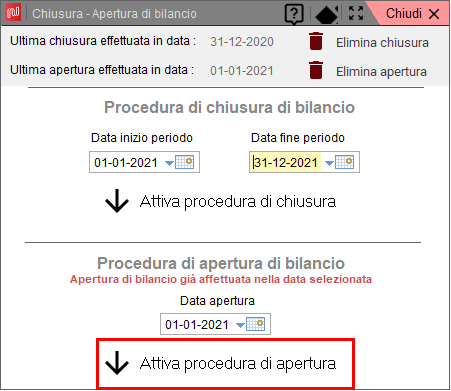
Conclusioni
In questa guida vengono toccato alcuni temi che riguardano gli aspetti più fiscali del programma. Per brevità non vengono descritte nel dettaglio tutte le fasi precedenti perché do per scontato che sai di cosa stiamo parlando. Se non ti senti sicuro prima di proseguire puoi contattarci per avere assistenza nei passaggi.
- Mail : assistenza@nextsoftware.it
- Telefono (per urgenze) : 059375515

Lascia un commento